Cum să remediați codul de eroare Roblox 773?
În acest articol, am încercat să rezolvăm „Teleportarea eșuată, încercarea de teleportare într-un loc care este restricționat” și apoi eroarea „Cod de eroare: 773” pe care jucătorii Roblox au întâlnit-o în timpul jocului.

Jucătorii Roblox întâmpină eroarea „Teleportarea eșuată, încercarea de teleportare într-un loc care este restricționat” urmată de „Cod de eroare: 773” în joc,limitându-le accesul la joc. Dacă vă confruntați cu o astfel de problemă, puteți găsi soluția urmând sugestiile de mai jos.
Ce este codul de eroare Roblox 773?
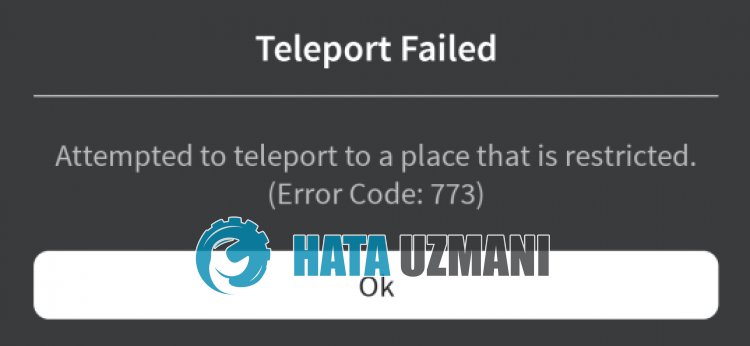
Eroarea Roblox „Cod de eroare: 773” poate apărea în fața playerului din cauza unei probleme de securitate.
De asemenea, acest cod de eroare poate apărea din cauza funcționării instabileainternetului.
Desigur, este posibil să întâmpinați o astfel de eroare nu numai din cauza acestei întrebări, ci și din cauza multor probleme.
Pentru aceasta, vă vom oferi câteva sugestii și informații despre cum să remediați Roblox „Teleportarea eșuată, încercarea de teleportare într-un loc care este restricționat” și „Codul de eroare: 773" eroare .
Cum se remediază codul de eroare Roblox 773
Pentruaremedia această eroare, puteți găsi soluția la problemă urmând sugestiile de mai jos.
1-) Schimbați serverul DNS
Problema cu serverul DNS vă poate face să întâmpinați diverse probleme de conexiune ca aceasta.
Deci, schimbând serverul dns, puteți salva serverul implicit Google dns și puteți remedia problema.
- În ecranul de pornireacăutării, tastați „Panou de control” și deschideți-l.
- Dați clic pe opțiunea „Rețea și Internet” de pe ecranul care se deschide.
- Apoi faceți clic pe „Centrul de rețea și partajare”.
- Dați clic pe opțiunea de lângă „Linkuri” din noul ecran care se deschide.
- Apoi faceți clic pe „Proprietăți” și faceți dublu clic pe „Internet Protocol Version 4 (TCP\IPv4)”.
- Înregistrați serverul Google dns pe care l-am lăsat mai jos.
- Server DNS preferat: 8.8.8.8
- Alt server DNS: 8.8.4.4
După efectuarea acestei acțiuni, faceți clic pe butonul „OK” și treceți la următoarea sugestie.
2-) Ștergeți memoria cacheainternetului
Ștergerea memoriei cacheaInternetului poate ajuta la prevenirea multor probleme de conexiune.
Așa că puteți șterge memoria cacheainternetului cu ajutorul promptului de comandă.
- Tastați „cmd” în ecranul de pornireacăutării și rulați promptul de comandă ca administrator.
- Inserați următoarele coduri în fereastra promptului de comandă care se deschide și apăsați Enter.
- ipconfig /renew
- ipconfig /flushdns
- netsh int ipv4 resetare
- netsh int ipv6 reset
- netsh winhttp reset proxy
- netsh winsock reset
- ipconfig /registerdns
După finalizarea cu succes, reporniți computerul și verificați dacă problema persistă.
3-) Dezactivați setarea de securitateabrowserului
Securitatea browserului activată vă va permite să permiteți accesul pentru multe conexiuni.
De aceea, browserul poate bloca orice site din fundal din motive de securitate.
Pentruaremedia această eroare, putem verifica dacă problema persistă dezactivând securitatea browserului.
- Deschideți un browser și accesați meniul de setări.
- Să deschidem meniul „Confidențialitate și securitate” din meniu.
- Hai să mergem la meniul „Securitate” din meniu și să bifăm opțiunea „Fără protecție”.
După acest proces, puteți verifica dacă problema persistă.
4-) Obțineți Roblox din Microsoft Store
Dacă nu ați descărcat jocul Roblox din Microsoft Store, puteți elimina problema descărcând jocul Roblox din Microsoft Store.
Dacă doriți să descărcați jocul Roblox din Microsoft Store, puteți urma pasul de mai jos.
- În ecranul de pornireacăutării, tastați „Microsoft Store” și deschideți-l.
- Căutați tastând „Roblox” în ecranul de căutare din programul Microsoft Store.
- După acest proces, faceți clic pe butonul „Obțineți” de lângă jocul Roblox și descărcați.
După ce descărcarea este completă, puteți rula jocul Roblox și puteți verifica dacă problema persistă.
![Cum să remediați eroarea serverului YouTube [400]?](https://www.hatauzmani.com/uploads/images/202403/image_380x226_65f1745c66570.jpg)




























